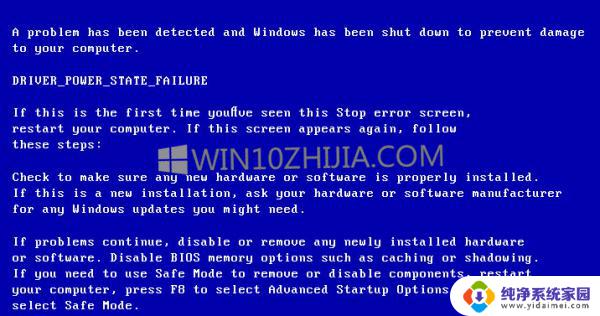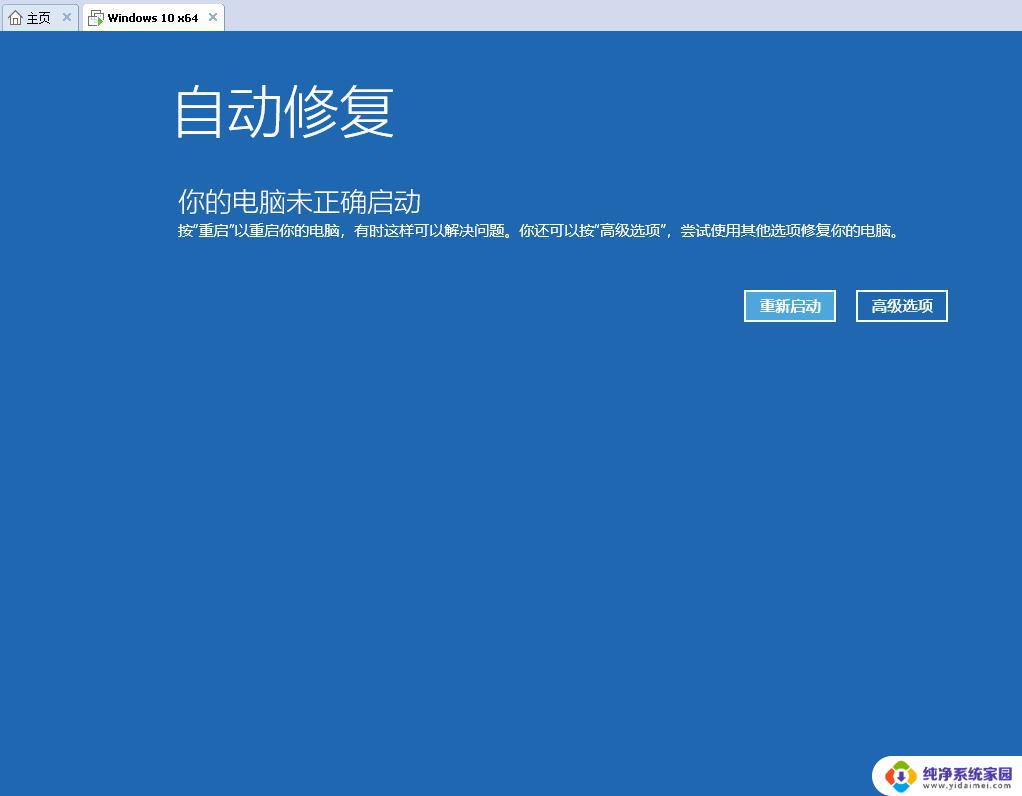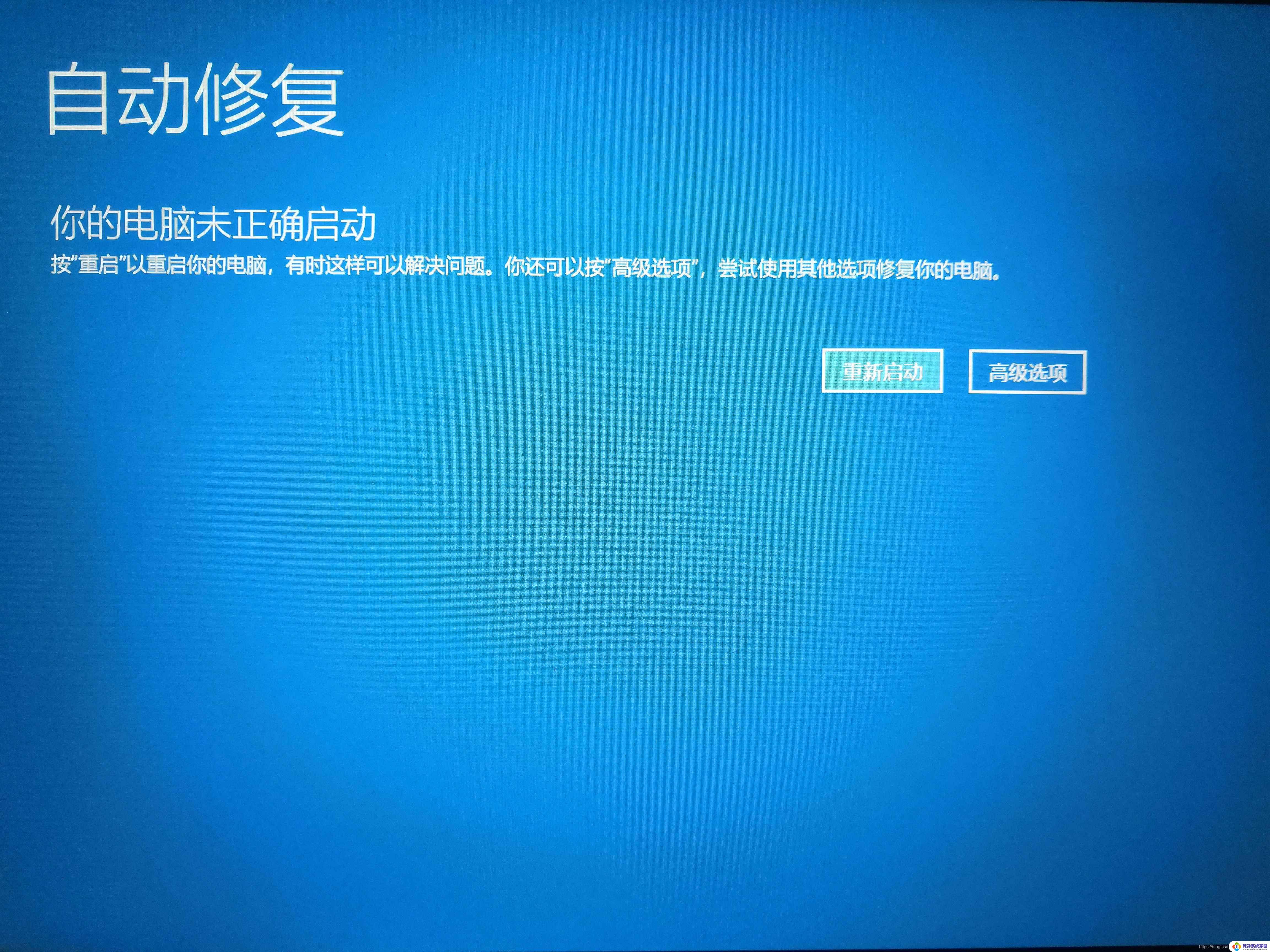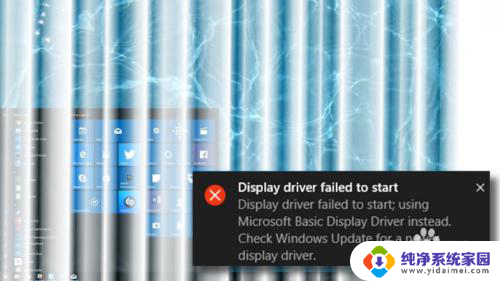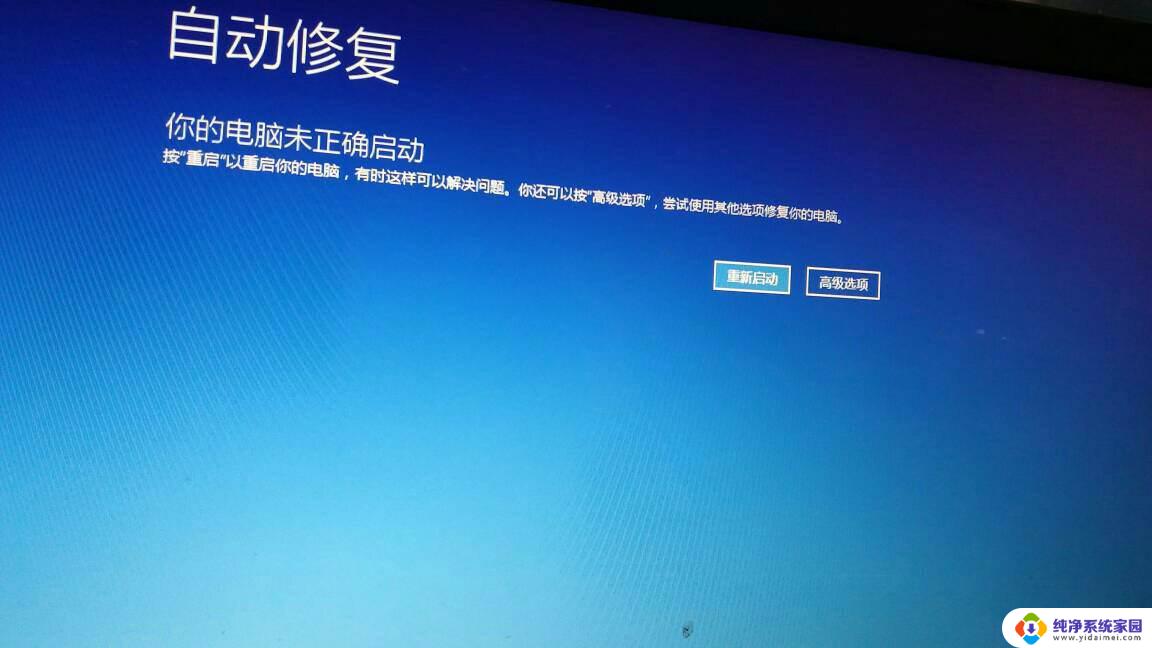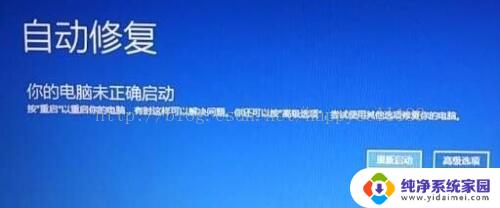win10显示无法启动你的电脑怎么办 如何修复win10无法正常启动
在使用Windows 10操作系统时,有时候会遇到无法启动的情况,这可能是由于系统文件损坏、硬件故障或其他原因引起的,当我们的电脑无法正常启动时,我们可以尝试一些方法来修复这个问题,例如通过使用修复工具或重装系统等方式来解决。在遇到这种情况时,不要慌张可以根据具体情况选择合适的方法来修复,以确保电脑能够正常启动。
方法如下:
1.如果我们的电脑蓝屏了,那么我们需要在在系统启动10秒钟的时候长按开机电源键强制关掉本次系统启动。如果是开机较快的,平时开机10秒左右,那么在4-6秒钟的时候按电源键关掉系统。

2.这时候我们就可以看到有修复这个按钮,我们点击修复可以了,等待修复检测完毕后,会提示两个按钮,选择重启启动还是进入高级选项,在这里点击“高级选项”。
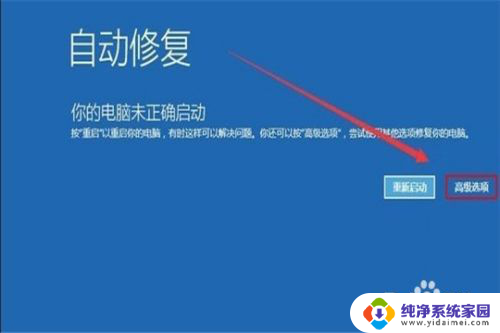
3.在我们点击了高级选项之后,我们的屏幕会出现重置此电脑这一个选项。这时候我们只需要在界面选择“重置此电脑”就可以了,跟着小编一起来学习是不是非常简单。

4.这时候我们的屏幕会出现删除所有内容这一个选项,这时候我们只需要点击删除所有内容就可以了。因为我们的win10系统已经坏了,所以在这一步里选择删除所有内容。
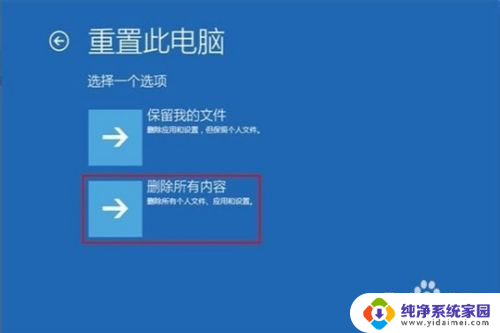
以上就是win10显示无法启动你的电脑怎么办的全部内容,还有不懂的用户可以根据小编的方法来操作,希望能够帮助到大家。